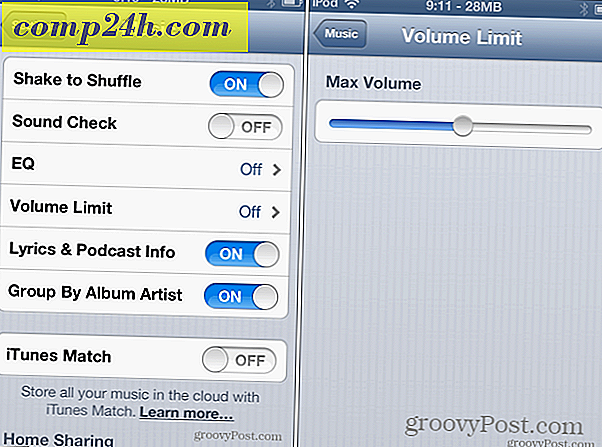Windows 8: Kachelgruppen erstellen Auf dem Startbildschirm
Derzeit sind alle Apps im Windows App Store kostenlos, während Windows 8 in der Consumer Preview-Phase ist. Wenn Sie viel herunterladen und Desktop-Objekte an den Metro-Startbildschirm anheften, werden die Dinge schnell unordentlich. So erstellen Sie Gruppen von Metro-Kacheln für eine saubere Organisation.

Bewegen Sie den Mauszeiger im Startbildschirm von Metro in die untere rechte Ecke und klicken Sie auf das Lupensymbol.

Die Symbole auf dem Startbildschirm von Metro werden minimiert. Klicken Sie mit der rechten Maustaste auf eine der vorhandenen Gruppen. In der oberen rechten Ecke der Gruppe wird ein grünes Häkchen angezeigt. Eine Menüleiste erscheint auch unten, klicken Sie auf Name Group.

Benennen Sie nun die Gruppe, wie immer Sie sie haben möchte.

Dann drücken oder klicken Sie lange auf die Symbole, die Sie in die von Ihnen erstellten Gruppen verschieben möchten.

Klicken Sie erneut auf das Vergrößerungsglas-Symbol, und Sie können komplette Gruppen für einen einfacheren Zugriff verschieben.

Nachdem Sie Metro-Kacheln verschoben haben, können Sie so viele verschiedene Gruppen erstellen, wie Sie benötigen. Die Möglichkeit, komplette Gruppen zu bewegen, hilft dabei, schneller auf sie zuzugreifen.

Das Organisieren von Apps auf dem Startbildschirm von Metro ist auf einem Laptop oder Desktop-PC großartig. Dies ist auch praktisch auf einem Windows 8-Tablet.
Dieser Prozess ähnelt der Organisation von iOS-Apps mit Ordnern auf einem iPad, iPhone oder iPod touch.